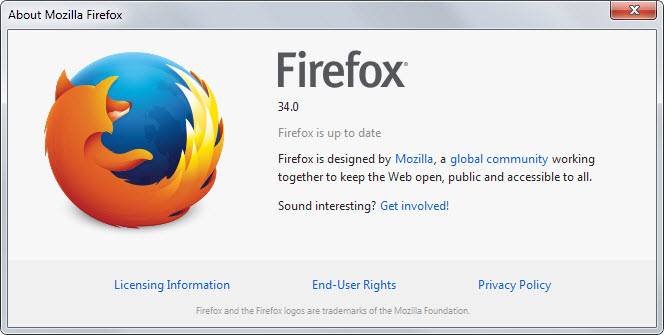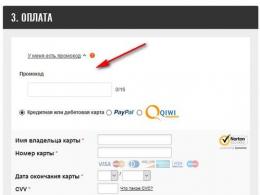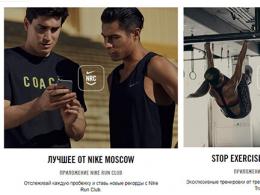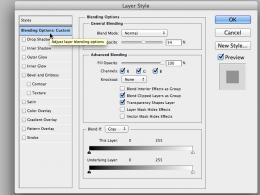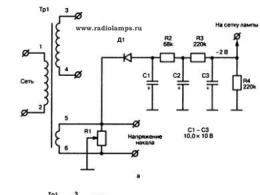Яндекс браузері не істеу керектігін баяулай бастады. Браузер неге баяу? Браузер баяулайды - не істеу керек? Баяу интернет қосылымы
Бүгін біз оны шешуге тырысамыз ортақ мәселепайдаланушылар үшін, атап айтқанда, Яндекс браузері өте баяу. Бірден айта кету керек, егер сізде болса, бұл мәселені шешуге болады заманауи компьютер. Яғни, бұл жағдайда Windows жүйесінде бірдеңе дұрыс емес конфигурацияланған болуы мүмкін.
Яндекстің не болғаны есіңізде болмаса, браузер баяулай бастады, содан кейін біз проблемалардың себептерін қарастырамыз. Түсінетін бірінші нәрсе - сіздің процессорыңыз браузердің жүктемесін көтере алмайтын шығар? Браузердің өзі компьютерді жүктемейді, бірақ мұнда үлкен көлемді алатын беттер берілген жедел жады, процессорды оңай жүктей алады. Бірақ не? Бұл флеш элементтері (роликтер, жарнамалардың барлық түрлері, көптеген флэш-жарнамалар). Не істеу? Яндекс шолғышында жарнамаларды блоктауға арналған кеңейтімді орнатыңыз.
Мүмкін сіз үшін Яндекс браузері ғана емес, бүкіл компьютер де баяулайды ма? Содан кейін мен кеңес беремін, кенеттен бұл көмектеседі!Ал, енді тежегішті бекітудің әрбір әдісін қарастырайық.
Yandex.Browser жарнамаларға байланысты баяулайды
Мен бұрын жазғанымдай, егер жарнамалар көп болса және сонымен бірге ол анимацияланса немесе одан да жаманы, ол флеш технологиясы арқылы жасалса, бұл браузердің қатып қалуына әкелуі мүмкін. Не істеу? Жарнамалар толығымен жойылатын кеңейтімді орнатыңыз. Бірақ мұны қалай жасауға болады? Өте қарапайым - алдымен осы сайтқа өтіңіз - https://adblockplus.org/en/ және түймені басыңыз Орнату:

Осыдан кейін сіз басу керек терезе пайда болады қосужәне кеңейтім әлдеқашан орнатылады. Параметрлерде «байқаусыз жарнаманы» өшіруге болады, бірақ мен олардың нені білдіретінін түсінбедім.
Яндекс браузерінде YouTube жұмысын баяулатады
Егер YouTube сіз үшін баяулайтын болса, бұл флеш ойнатқышты орнату немесе оны жаңарту жақсы болар еді дегенді білдіреді. Бірақ қалай? Жауап қарапайым =)
Яндекс браузерінде бейнені онлайн режимінде баяулатады, себебі ол орнатылған ескі нұсқасыфлеш ойнатқыш.
Мен флеш ойнатқышты тек ресми көздерден, яғни қауіпсізден жүктеп алуды талап етемін! Хакерлер флэш-плеерді жаңарту қажет екенін пайдаланып, оны нақты Adobe сайтына өте ұқсас басқа сайттан жүктеп алуды ұсынады. 90% бұл флеш ойнатқышқа қосымша вирус орнату үшін арнайы жасалған, сондықтан абай болыңыз! Ең қызық не екенін білесіз бе? Тіпті қалыпты және қауіпсіз жұмсақ порталдар таза флеш ойнатқыш орнатушыны емес, сізге қажет емес жарнамалық өнімдердің барлық түрлерін ұсынады =)Осы сайтқа өтіңіз - https://get.adobe.com/flashplayer және түймесін басыңыз Қазір орнату(сонымен қатар антивирус туралы құсбелгіге назар аударыңыз McAfee, мүмкін сізге қажет емес шығар, одан кейін құсбелгіні алып тастаңыз):

Жүктеп алғаннан кейін нұсқауларды орындаңыз, флэш ойнатқышты орнатқанда, қайта жүктеуді ұсынамын.
Мүмкін тарихты тазартатын кез келді ме?
Браузердегі тарихты ешқашан тазаламаған болсаңыз, ол шолғышты аздап баяулатуы мүмкін. Сондықтан біз тарихты түзетеміз және тазалаймыз, ол үшін параметрлерден «Тарих» элементін таңдаңыз:

Әрқашан тазартқымыз келетін нәрсені таңдаңыз, тек сақ болыңыз! Құпия сөздерді кездейсоқ жоймаңыз! Cookie файлдарын жойсаңыз, сақталған құпия сөздер қалады, бірақ әр сайтқа қайта кіру керек болады:

Сізде қажет емес қосымшалар бар ма?
Мүмкін сізде өшіру жақсырақ қондырмалар бар ма? Қосымшалар бөліміндегі параметрлерге өтіңіз:

Барлық қондырмаларды өшіру (егер сіз жарнамаларды блоктайтын қондырманы орнатқан болсаңыз, оны қалдыра аласыз, ол тек пайдалы):

Яндекс.Браузердегі флеш ойнатқышты қалай өшіруге болады?
Мүмкін бұл көмектеседі толық өшіруфлэш-плеер, өйткені бәрі бірдей, не айтса да, ол процессорды кез келген браузермен жүктейді.
Яндекс.Браузердегі флэш-плеерді өшіру, сөзсіз, процессорға жүктемені азайтады, бірақ сіз онлайн бейнелерді көре алмайсыз немесе онлайн ойындар ойнай алмайтыныңызды есте сақтаңыз.Сонымен, мекенжай жолағына келесі мекенжайды енгізіңіз: туралы: плагиндер, біз плагиндер бетіне өтеміз, онда флеш ойнатқышты өшіруге болады:

Бұл бетте сіз де өшіре аласыз VLC веб плагині- бұл VLC ойнатқышында бейнелерді көру мүмкіндігін өшіру, Yandex PDF қарау құралы- бұл PDF кітаптарын тікелей браузерде көре алатындай етіп, Chromium PDF Viewer- менің түсінуімше, PDF кітаптарын қараудың балама құралы (егер сіз кітаптарды оқымасаңыз, PDF кітаптарын оқуға арналған бұл плагиндерді өшіруге болады).
Турбо режимін және кейбір басқа параметрлерді өшіру / қосу
Яндекс шолғышындағы Турбо режимін қосу (немесе сирек жағдайларда өшіру) сізге көмектесуі мүмкін. Жалпы, аз сөз, көп іс - параметрлерде не істеуге болатынын көрейік.
Параметрлерді ашу:

Енді браузердің баяулауын тоқтату үшін не өшіруге болатынын қарастырамыз. Турбо режимін қосып көріңіз, бұл режимде беттер қысылады, суреттердің салмағы аз болады, бұл процессорға жүктемені сәл азайтуы мүмкін. Жалпы, Турбоны тұрақты режимде қосыңыз:

Басыңыз Көрсету қосымша параметрлер барлық параметрлерді көру үшін:

Кейбір маңызды емес мүмкіндіктерді өшіруге болады және олардың қайсысы суретте көрсетілген (фишингке қарсы қорғанысты өшірмеңіз!):

Сондай-ақ тінтуірдің қимылдарын өшіре аласыз ба, әлде оларды пайдаланасыз ба? Жеке өзім:

Айтпақшы, дәл осы параметрдің астында сіз бірдеңе жүктеп алсаңыз, браузер файлдарды сақтайтын қалтаны орнатуға болады (бұл сізге ескертпе).
Сондай-ақ, бұл құсбелгілерді алып тастай аласыз, тек браузер жаңартуларын қалдыруға болады, бірақ мен жеке құсбелгіні алып тастадым:

Аппараттық жеделдетунегізінен, сіз оны өшіре алмайсыз, сондықтан оны өшіру керек пе, жоқ па түсіну оңайырақ, мен мынаны айтайын: егер сізде ескі процессор болса, оны өшіру керек. Егер ол жаңа болса және сіз Windows 7 және одан жоғары нұсқасын пайдаланып жатсаңыз, оны өшірмеу керек. Жалпы, сіз бұл параметрмен ойнай аласыз және қаншалықты жақсы екенін өзіңіз түсіне аласыз.
Сондай-ақ, Yandex.Browser кейбір сайттарға байланысты баяулауы мүмкін. Бұл сайтта қоқыс көп болған кезде орын алады - ең алдымен, мен сценарийлерді айтамын, олардың көптігі бар. Айтпақшы, сіз не білесіз? Бұл Java сценарийлері сіздің компьютеріңізде, яғни браузеріңізде жұмыс істеу үшін арнайы жасалған. Бұл қалыпты жағдай, бірақ максимум екі немесе үш болған кезде, бірақ бірнеше ондаған емес. Мұндай бет тіпті заманауи процессорды жүктей алады!Міне, бәрі де, браузер параметрлерінің соңында оларды қалпына келтіру түймесі болады, мүмкін бұл сізге көмектеседі. Бірақ есіңізде болсын, содан кейін шолғыш толығымен конфигурацияланбайды, яғни ол жай ғана орнатқандай күйде болады (параметрлер бойынша).
Шынымды айтсам, енді Yandex.Browser сіз үшін баяуламайды деп үміттенемін!
Сәттілік, егер бірдеңе болса - түсініктемелерде жазыңыз, мен көмектесуге тырысамын!
Осы немесе басқа жағдайда не істеу керек? Қандай кеңестер мен амалдар жағдайды жақсартуға көмектеседі? Мұның бәрін түсіну көрінгеннен оңайырақ. Бірақ браузердің баяулауының көптеген себептері бар. Бұл бағдарламаның жұмысын жылдамдатудың қандай жолдары бар? Мұның бәрі кейінірек талқыланады. Мүмкін, «тежегіштер» компьютерде немесе операциялық жүйеде елеулі ақаулардың салдары болуы мүмкін. Әлде бұл құбылыс шамалы қателік пе?
Іске қосу кезінде
Кейбір пайдаланушылар Yandex.Browser іске қосу кезінде баяулады деп шағымданады. Мұндай құбылыстың көптеген себептері бар. Неліктен бұлай болып жатқанын нақты айту мүмкін емес.
Мүмкін, пайдаланушы ЖӘНЕ ол «Яндекс.Браузерді» «тартпайды». Өте сирек, бірақ бұл орын алады. Мәселенің шешімі - браузерді аз талап етілетінге ауыстыру немесе компьютерді неғұрлым қуаттысымен ауыстыру.
Жалпы алғанда, егер Yandex.Browser іске қосу кезінде баяуласа, сіз бұл құбылыстың себептері туралы мұқият ойлануыңыз керек. Ең ықтимал, баяу жұмысбағдарламалар белгілі бір проблемалармен негізделеді. Нақты не?
Ғарыш
«Yandex.Browser» баяулайды ма? Бұл жағдайда не істеу керек? Қатты дискідегі орынды тексеріңіз. Дәлірек айтқанда, бөлімге назар аударылады операциялық жүйе. Ол әдетте «Drive C» деп белгіленеді.
Орынның жетіспеушілігі бұл дискшолғыштың ғана емес, барлық бағдарламалардың жұмысын баяулатады. Сондықтан Yandex.Browser іске қосу кезінде де, жұмыс кезінде де баяулай бастайды. Мұнда жалғыз шешім - тазалау қатты дискқажет емес құжаттар мен файлдардан. Бос орын пайда болғаннан кейін браузердің өнімділігі қайтарылады.
компьютерлік мәселелер
«Yandex.Browser» баяулайды ма? Бұл жағдайды қалай түзетуге болады? Мұны істеу үшін сіз осы мәселенің себебін дұрыс анықтауыңыз керек. Егер жоғарыда аталған әдістер көмектеспесе, басқа сұрақ туралы ойлану ұсынылады.

Осы мақсатта сіз CCleaner пайдалана аласыз. Бағдарлама басталады, содан кейін сіз «Талдау» түймесін кезекпен басуыңыз керек (мұнда компьютер тексергенше біраз күтуіңіз керек), содан кейін - «Тазалау». Осымен болды. Осыдан кейін тізілім тазартылады. Айтпақшы, қатты дискіде (операциялық жүйе бар бөлімде) біраз бос орын пайда болады. Браузер жабық болуы керек.
Қайта орнату
Соңғы амал - қолданбаны қайта орнату. Кейде тежегішті жөндеуге көмектесетін Яндекс.Браузер параметрлері қай жерде, қандай антивирустарды қолдану керек және компьютерді қалай тазалау керек деген сұрақтарға жауаптар көмектеспейді. Содан кейін Yandex.Browser-ді толығымен алып тастау ұсынылады. Кейбір жағдайларда бағдарламаны дұрыс инициализациялау қолданбаның істен шығуына әкеледі.

Бұл өте сирек кездесетін жағдай, бірақ оны жоққа шығаруға болмайды. «Yandex.Browser» жою және орнату жүзеге асырылады стандартты тәсілдермен. Бұл жерде қиын ештеңе жоқ. Бұдан былай Яндекс.Браузерді қалай тазалау керек, сондай-ақ онда «тежегіштер» пайда болса, не істеу керектігі анық.
Мақалада танымал баяулаулар мен сәтсіздіктер мәселесі қарастырылады Mozilla браузері Firefox. Уақыт өте келе веб-беттерді үнемі шарлау арқылы шолғыш баяулай бастайды. Істі тездету оңай.
Плагин параметрлері
Плагиндер әртүрлі мазмұнды көруге арналған арнайы қосымша браузер утилиталары болып табылады. Плагиндер браузер терезесінде ашылады немесе белсенді бетке біріктірілген.
Плагиндерді орнату ең аз уақытты алады. Көбінесе пайдаланушы кейінірек жұмсақ емес плагиндерді орнатады және оларды өшіруді ұмытады. Плагиндер жұмыс істейді фон, бағдарламаны баяулатады.
Mozilla браузерінің плагиндері жойылмайды, бірақ оларды өшіруге болады.Егер плагин браузер кеңейтімдерінің бірінің бөлігі болса, оны жоюға болады, содан кейін сәйкес плагин кеңейтіммен бірге жойылады.
Плагинді тек Басқару тақтасындағы компьютердің бағдарламалары мен құрамдас бөліктері арқылы жоюға болады.
Браузеріңізде тым көп әртүрлі плагиндер орнатылған болса, алFirefoxүнемі баяулайды, төмендегі қадамдарды орындаңыз:

Кеңейтімдерді орнату
Кеңейтімдер - браузерге арналған қолданбалар. Олар веб-беттердегі қажетсіз жарнамаларды блоктауға, әртүрлі интернет ресурстарынан аудио және бейнені жүктеп алуға және басқа да көптеген функцияларды орындауға мүмкіндік береді.
Браузер өте баяуласа, бұл көрсетуі мүмкін көп мөлшердеорнатылған кеңейтімдер :

Өшірілген шолғыш кеңейтімдерін конфигурациялау мүмкін емес, оларды қайта қосу керек.
Тарихты тазалау
Веб-бетке кіру туралы барлық деректер, сақталған құпия сөздер, cookie файлдары, жүктеулер мен кеңейтімдер туралы деректер - мұның бәрі браузердің дерекқорында жинақталады және сақталады. Тазаланбаған шолғыш тарихы Firefox неге баяу жұмыс істейтінінің тағы бір мәселесі.
Тарихты тазалау арқылы шолғышты жылдамдатыңыз.

Ол үшін мына қадамдарды орындаңыз:
- шолғыш мәзірін қосыңыз;
- «Журнал» тармағын табыңыз;
- Сәйкес мәзір элементін пайдаланып соңғы тарихты өшіріңіз. Бұл жағдайда соңғы сағаттағы шолғыштың бүкіл тарихы жойылады;
- Шолу өнімділігін жақсарту және ақаулықтарды жою үшін шолу журналын барлық уақытта тазалаңыз.
Бейне: Adobe Flash ойнатқышы бұғатталған
Қалтаны алдын ала алу
Әрбір қосу сәтінде Windows компьютеріәрқашан пайдаланушының қандай бағдарламаларды жиі ашатынын және қандай файлдармен жұмыс істейтінін қадағалап отырады. Бұл деректердің барлығы шағын файлдар түрінде «Prefetch» - алдын ала алу қалтасында сақталады.
Қосқан сайын компьютерлік жүйеалдын ала алу қалтасындағы файлдарға қатынасады, осылайша пайдаланушыға басымдық беретін файлдар мен бағдарламаларды жүктеу процесін жылдамдатады.
Қолданбаны «Алдын ала алу» қалтасына қосу және жүйе іске қосылған сайын оған басымдық беру үшін мына нұсқауларды орындаңыз:

Бағдарлама енді алдын ала жүктеп алу қалтасына қосылды. Бағдарламаларды жүктеу және оның жұмысы жеделдетіледі.
Firefox жаңартудан кейін баяу жұмыс істейді
Firefox әзірлеушілері браузерге жаңартуларды жиі шығарады. Кейбір пайдаланушылар жаңартуларды орнатқаннан кейін бағдарламаның жиі баяулауы мен бұзылуларына шағымдана бастады.
Бұл мәселені шешудің ең оңай жолы - шолғыш жаңартуларын орнату емес. Firefox-та бұл мүмкіндік жоқ автоматты орнатужаңартулар.
Артқа айналдыру үшін орнатылған жаңартубраузер:
- бағдарламаның алдыңғы нұсқасын жүктеп алыңыз (жаңартылған шолғыштың соңғы нұсқасы, әдетте, жаңадан тек санмен ерекшеленеді - соңғы нұсқаның мәні бір кем);
- оны браузердің жаңартылған нұсқасын жоймай орнатыңыз.
Шығу кезінде шолғыш журналын өшіріңіз
Firefox браузерінде әрбір пайдаланушы браузерден шыққан сайын тарихты автоматты түрде жою функциясын орната алады.
Автоматты тазалауды орнату үшін нұсқауларды орындаңыз:

Енді браузер сеансы аяқталған кезде бүкіл тарих жойылады, дерекқор қажетсіз ақпаратпен жүктелмейді және браузердің жылдамдығы айтарлықтай артады.
SpeedyFox және Firetune утилиталары
от бауы- мамандандырылған утилитаүшін Firefox шолғышы, ол пайдаланушы бағдарламаны өз қажеттіліктеріне бейімдей алатындай етіп жасалған. Утилита браузер үшін тұрақты тежеу мен бұзылуларды жоюға мүмкіндік беретін қондырмалар жинағын таңдауға мүмкіндік береді.
Бағдарламаны ресми сайттан жүктеп алуға болады. Әрқашан ең көп жүктеп алыңыз соңғы нұсқаларыутилиталар, осылайша сіз бағдарламадағы және компьютерлік жүйедегі қателер мен үйлеспеушіліктерден арыла аласыз.
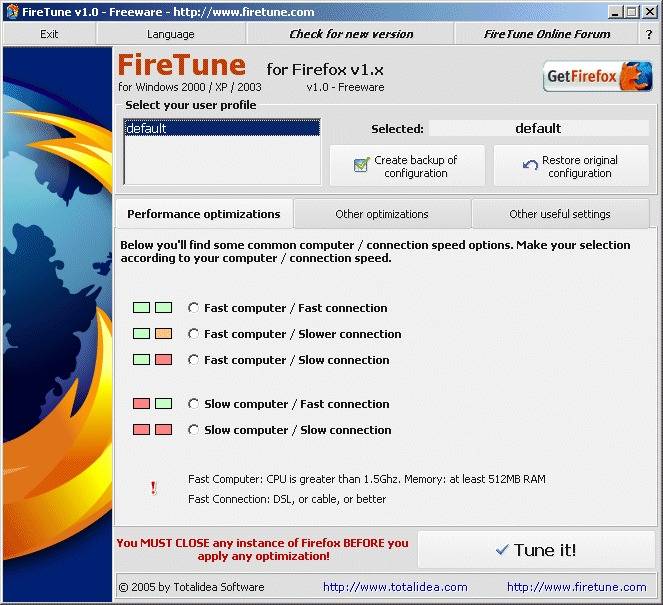
Firetune барлығымен бірге келеді егжей-тегжейлі нұсқауларпайдалану және параметрлер үшін.
Жылдам түлкі - кішкентай тегін қолданбаүшін тиімді арттыру Firefox шолғышының өнімділігі. Бағдарламаны әзірлеуші компанияның ресми сайтынан жүктеп алуға болады.
SpeedyFox орнатқаннан кейін шолғышты жабыңыз. Жаңадан орнатылған қызметтік бағдарламаны іске қосыңыз және Firefox-ты жылдамдату түймесін басыңыз.

Windows тізілімін реттеу
Бағдарламалардың, соның ішінде шолғыштың жұмысын жақсарту үшін Windows тізілімін өзгертуге болады.
Тізілім қолданбалар мен жүйе параметрлерінің жүйелік параметрлерін көру және өзгерту үшін қажет жүйелік құрал болып табылады.
Жүйеге зиян келтірмейтін озық пайдаланушылар ғана компьютердің тізілімінің параметрлерін өзгерте алады. Оңтайландырудың мәні Firefox жұмыс істейдітізілім арқылы барлық жасырын браузер кеңейтімдері мен файлдарды тізілімнен жою.
Мақалада Mozilla Firefox шолғышын оңтайландырудың барлық негізгі жолдары қарастырылады. Барлық нұсқаулар мен нұсқаулар бағдарламаның жұмыс істеуіне көмектеседі.
>Танымал браузерлердің бірі - біздің еліміздің азаматтары арасында белсенді түрде қолданылатын Яндекс браузері.
Өкінішке орай, жиі жағдайларда жүйе сәтсіздікке ұшырайды және қалыпты жұмысын тоқтатады.
Жаңа оқиғаларды түсінуді ұнататын адамдар белсенді пайдаланушыларИнтернетте олар қызықты мүмкіндіктері бар заманауи және инновациялық браузерді пайдаланудың қаншалықты маңызды екенін біледі.
Айта кету керек, Яндекс браузері ең алдымен кез келген бейнені ойнатуды, веб-порталды жүктеуді және т.б. Көп миллиондаған пайдаланушылар жиі таң қалдырады. Яндекс браузері қатты баяулағанда не істеу керек? Бұл жағдайда мәселені зерттеп, тиісінше процедуралардың барлық түрлерін орындау қажет. Бұл мақалада мәселені мүмкіндігінше тезірек шешудің барлық әдістері мұқият қарастырылады.
Заманауи және жоғары сапалы компьютердің болуы туындаған мәселені ең қысқа мерзімде шешуге болатындығын көрсетеді. Сарапшылар мұндай сәтсіздік кезінде Windows-тың дұрыс конфигурацияланбауы мүмкін екенін айтады.
Бұл мәселенің себептері әртүрлі болуы мүмкін. Өйткені, алдымен браузерлерді орнатқаннан кейін веб-порталдар жеткілікті жылдам ашылады. Бірақ уақыт өте келе тежеу пайда болады және бәрі қатып қалады. Мұндай әрекеттің көп қиындық тудыратынын бәрі біледі. Интернетті пайдаланушылар ашушаң болады.

Белгілі бір веб-беттің іске қосылуын күту өте қиын. Кейде бейнені ойнату кезінде экранда қателер пайда болады. Бағдарламалар толығымен қатып қалғанда, жүйеге кіру және мәселені шешу үшін компьютерді қайта іске қосу керек. Сондықтан мамандар өз кеңестерімен бөлісіп, мұндай жағдайларда өзін қалай ұстау керектігін айтады.
 Біріншіден, пайдаланушылар Яндекс браузерінің баяулауының себебін диагностикалауы және анықтауы керек. Кейбір жағдайларда хостинг немесе кейбір сервер сәтсіздікке ұшырайды. Тиісінше, әзірлеушілер техникалық жұмыстарды жүзеге асырады.
Біріншіден, пайдаланушылар Яндекс браузерінің баяулауының себебін диагностикалауы және анықтауы керек. Кейбір жағдайларда хостинг немесе кейбір сервер сәтсіздікке ұшырайды. Тиісінше, әзірлеушілер техникалық жұмыстарды жүзеге асырады.
Бұл жағдайда пайдаланушы веб-бетті аша алмайды. Ақпаратты оқығысы немесе көргісі келетін көптеген адамдар бір порталға кірген кезде ұқсас мәселе қарастырылады.
Демек, интернет-портал баяу жұмыс істейді. Беттің ашылуына бірнеше минут кетуі мүмкін. Арнадағы үлкен жүктеме келушілердің үлкен ағынына төтеп бере алмайды және тиісінше жүйеде бұзылады.
Бұл жағдайда АТ мамандары бейнені ойнату үшін басқа браузерді ашуды ұсынады. Егер барлық ресурстарда ақаулар орын алса, Yandex Explorer әртүрлі вирустар мен зиянды бағдарламаларды жұқтырған болуы мүмкін.
Әрине, сканерлеу керек қатты дискжәне қолдану антивирустық бағдарлама, ол сіздің компьютеріңізді толығымен тазартады зиянды бағдарламажәне вирустар. Компьютерді бір апта ішінде немесе кем дегенде бір ай ішінде үнемі тексеріп тұру ұсынылады. Осылайша, үнемдеуге болады Дербес компьютервирустық инфекциядан.
Баяу интернет жылдамдығы
Жасыратыны жоқ, елімізде интернетке қосылу баяу деп шағымданатындар көп. Интернет жылдамдығының тым төмен болуы Яндекс браузерінің баяулауына әкелуі мүмкін. Ережеге сәйкес, серфинг байқалған кезде веб-бет жеткілікті жылдам ашылады, бірақ бейнені ойнату іс жүзінде мүмкін емес. Яғни, бейненің ашылуын күту үшін жүйкеңізді жинақтауға тура келеді. Пайда болған мәселені диагностикалау үшін бағдарламашылар жылдамдықты тексеру деп те аталатын арнайы қызметтерді пайдалануды ұсынады.

Жылдамдық сынақтарын пайдаланып, қосылымды және Интернет жылдамдығының сапасын тексеруге болады. Жалпы, бағдарламашылар Ookla жылдамдығы сынағы пайдалануды ұсынады. Ол үшін ресми порталға өтіп, «Тексеруді бастау» опциясын басу керек. Бұл функцияэкранның ортасында орналасқан. Браузерді тексермес бұрын барлық ойындарды, веб-беттерді және бағдарламалық қамтамасыз ету, сондай-ақ торрент трекерлерін кідірту.
Егер сіз индикаторлардың төмен жылдамдығын байқасаңыз, мысалы, провайдеріңіздің көрсетілген тарифіне қарағанда, сізге қоңырау шалу керек. техникалық көмекжәне сапасыз және сапасыз интернеттің болу себебін түсіндіріңіз. Мүмкін олар мәселені шешуге тырысады. Торрент трекерінің параметрлерін тексеру ұсынылады. Бұл бағдарламалық құрал компьютерде орнатылған болса.
Яндекс браузерінің кэш мәселесі
Яндекс шолғышының баяулауының жалпы себебі - спамдық кэш жады. Айта кету керек, кэште ақпараттың барлық түрлері, жеке пайдаланушы деректері, парольдер, логиндер, кірген веб-беттер және т.б. сақталады. Сондай-ақ, жад көлемі әрқашан шектеулі екенін атап өткен жөн. Сондықтан, орын жеткіліксіз болған кезде және файлдардың көп саны жазылғанда, бағдарламалық жасақтама бұзылады.
Бұл мәселені шешу үшін мамандар келесі қадамдарды орындауды ұсынады. Алдымен сіз Яндекс браузерін іске қосып, басқару тақтасына кіріп, меңзерді «Тарих» опциясының үстіне апаруыңыз керек. Сондықтан «Диспетчер» тармағын таңдау керек. Әрі қарай, «Барлық уақыт» құралын таңдаңыз және, әрине, кэшті орнатыңыз. Содан кейін «Тазалау» опциясын басу керек. Бұл өте қарапайым процедура, сондықтан әрбір пайдаланушы барлық қадамдарды өз бетімен орындай алады.
Егер сіз Яндекстің интернет-шолғышын бағаласаңыз, оны пайдаланудан бас тарту өте қиын болады. Дегенмен, Яндекс браузері жұмыс істемейтін жағдайлар бар. Оны немен байланыстыруға болады және жағдайды қалай түзетуге болады?
Веб-шолғышты пайдаланудағы негізгі мәселелер
Кейбір пайдаланушылар Yandex браузерінің баяулауына шағымданады. Бұл әртүрлі себептерге байланысты, соның ішінде Интернет жылдамдығының төмендігі. Провайдеріңізге сенімді болсаңыз, бағдарламадағы кеңейтімдерді өшіріп көріңіз. Ол әлі де баяулағанда yandex браузері, ұсынылады.
Егер Яндекс браузері баяу болса және веб-беттер іс жүзінде жүктелмесе, турбо режимін өшіруге болады. Ол үшін Параметрлер-Қосымша параметрлерді көрсету бөліміне өтіңіз. Мұнда Turbo бөліміндегі Өшірілген жанындағы құсбелгіні қойыңыз. Көбінесе бұл режим Yandex браузерінің баяулауының себебі болып табылады.

Интернет-шолғыштың жұмысында туындайтын басқа мәселелердің қатарында қол жеткізудің болмауы әлеуметтік желілер. Кейбіреулер бұл Яндекс браузерінің жақсы жұмыс істемеуімен байланысты деп санайды. Бірақ әрқашан себеп браузерде ғана емес. Мысалы, экранда сіздің бетіңіз бұғатталғаны туралы хабарлама пайда болса, ресурс әкімшілігіне хабарласуыңыз керек. Егер Яндекс браузерінде қате болса, біз бұдан әрі не істеу керектігін қарастырамыз. Қол жеткізуге тыйым салудың жалпы себебі - вирус.
Сондықтан, егер бейне Яндекс браузерінде баяуласа, оны басқа браузерден ашып көріңіз. Егер сіз файлдарды тыныш қарап жатқан болсаңыз, біз бағдарламаның өзінен мәселені іздеуді жалғастырамыз. Егер Yandex браузері баяуласа, сіз не істеу керектігін білесіз. Бірақ қате вирусқа қатысты болса, бірнеше нұсқа бар. Алдымен . Кейбір бағдарламалар оны Яндекс браузері өте баяулататын етіп жасай алады. Олар веб-шолғыштың Интернетке кіруін шектейді, сондықтан оларды кем дегенде уақытша өшірген жөн.
Басқа себептер
Жағдайды қарастырайық, егер Яндекс браузері алдымен не істеу керектігін кешіктірсе. Қосылу жылдамдығын тексеріңіз, антивирусты өшіргеннен кейін браузерді ашып көріңіз. Егер сіз әлі де Яндекс шолғышының баяу жұмыс істеу себебін таппаған болсаңыз, бағдарлама жаңартуларының болуына назар аударыңыз. жаңалары шыққаннан кейін олар дұрыс жұмыс істемеуі мүмкін. Егер Яндекс браузері жаңартудан кейін баяуласа, жүйені бәрі реттелген сәтке қайтарған дұрыс. Басқаша айтқанда, қайтару алдыңғы нұсқасыбраузер.
Егер сізді Яндекс шолғышы қатып қалса, не істеу керек екеніне қызығушылық танытсаңыз, алдымен бағдарламаны қайта іске қосыңыз. Мәселелері үшін автоматты жаңартуоларды қолмен жүктеп алып, орнатып көріңіз Яндекс браузері іске қосу кезінде баяулағанда, оның себебі көптеген қондырмалар қосылған болуы мүмкін. Оларды өшіруге тырысыңыз, мүмкін «Yandex браузері ілулі тұр, мен не істеуім керек?» Деген сұрақ туындауы мүмкін. сені енді мазаламайды.
Шындығында, Яндекс браузерінің пайдаланушылары оның жұмысында қиындықтарға сирек кездеседі. Бірақ кенеттен Яндекс шолғышы мылқау болса, енді не істеу керектігін білесіз. Жоғарыдағы кеңестердің ешқайсысы көмектеспесе, бағдарламаны дереу жүктеп алу арқылы қайта орнатып көріңіз жаңа нұсқасы. Яндекс браузері компьютерді баяулатады деп айту мүмкін емес, сондықтан ыңғайлы және тыныш пайдаланыңыз жылдам браузерИнтернетті шарлау кезінде. Тек жаңартулар мен кэшті мерзімді тазалау туралы ұмытпаңыз.